Cómo hacer una captura de pantalla en Samsung Note 10
Qué saber
- La forma más fácil de tomar una captura de pantalla es deslizar la palma de la mano por la pantalla de derecha a izquierda.
- También puede utilizar el S Pen seleccionando Escritura de pantalla desde el Comando Aéreo o dígale al asistente de voz de Bixby, "tome una captura de pantalla".
- Si prefiere usar botones, presione el Bixby y Bajar volumen botones al mismo tiempo.
Este artículo cubre cuatro formas rápidas y fáciles de tomar capturas de pantalla en el Samsung Galaxy Note 10 y Nota 10+.
La forma más fácil de tomar una captura de pantalla en el Samsung Galaxy Note 10 o Note 10+
Si está usando su Galaxy nota 10 o Note 10+ y necesita tomar una captura de pantalla rápida, la forma más fácil de hacerlo para deslizar la palma de la mano (o, más exactamente, el costado de la palma) directamente a través de la pantalla. Puede deslizar el dedo de derecha a izquierda o de izquierda a derecha, pero, si aún no lo ha hecho, es posible que deba configurar la opción en Ajustes.
Ir a Ajustes > Características avanzadas.
Seleccione Movimiento y gestos.
-
Luego toque para habilitar Deslizar la palma para capturar.
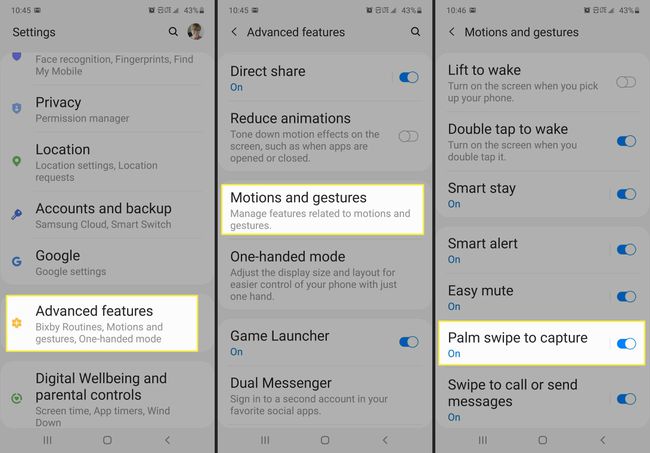
Cómo capturar capturas de pantalla con el S Pen en Galaxy Note 10 y Note 10+
Otra forma fácil de tomar una captura de pantalla en el Note 10 o Note 10+ es usar el S Pen y el menú Air Command.
Navegue a la pantalla que desea capturar y luego retire su S Pen de su base.
-
En el menú Air Command que aparece, toque Escritura de pantalla.
Si ya tiene su S Pen, todo lo que necesita hacer es navegar a la pantalla que desea capturar y luego tocar el Comando Aéreo menú y seleccione Escritura de pantalla.
También puede configurar su S Pen para que tome una captura de pantalla automáticamente cuando presione el botón del lápiz. Para configurar eso, vaya a Ajustes > Características avanzadas > S Pen > Acciones aéreas > Mantenga pulsado el botón del lápiz para. Luego, seleccione Escritura de pantalla.
-
Si lo desea, puede usar su S Pen para escribir en la captura de pantalla que acaba de capturar. De lo contrario, toque el Descargar flecha para guardar la captura de pantalla en su Galería.

Cómo usar los botones para tomar una captura de pantalla en el Galaxy Note 10 o Note 10+
Si se siente más cómodo usando una combinación de botones para tomar una captura de pantalla, entonces está de suerte. En el Samsung Galaxy Note 10 y Note 10+, presiona el Bixby y Bajar volumen botones al mismo tiempo para realizar una captura de pantalla. La pantalla parpadeará brevemente y la captura de pantalla se guardará en la Galería.
Cómo usar Bixby para tomar una captura de pantalla en el Galaxy Note 10 y Note 10+
Si prefiere usar su voz para tomar una captura de pantalla en el Galaxy Note 10 o Note 10+, puede hacerlo siempre que tenga Bixby habilitado. En el contenido que desea capturar, habilite Bixby (ya sea usando el botón Bixby o el botón "Oye Bixby ") y diga" Tomar una captura de pantalla ". La captura de pantalla se capturará y se enviará a su Galería.
Si está usando el comando de voz para tomar una captura de pantalla, puede emparejar comandos para hacer más con sus capturas de pantalla. Por ejemplo, puede decir "Tome una captura de pantalla y envíela a Twitter" para abrir una publicación de Twitter con la captura de pantalla adjunta.
